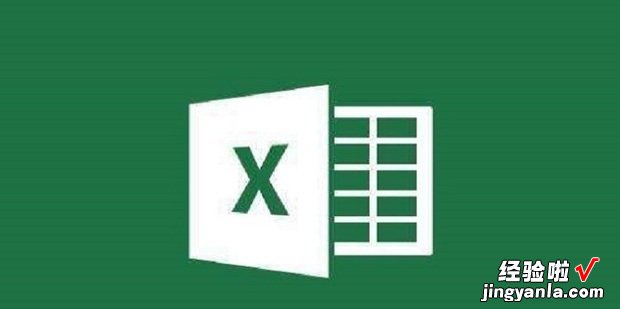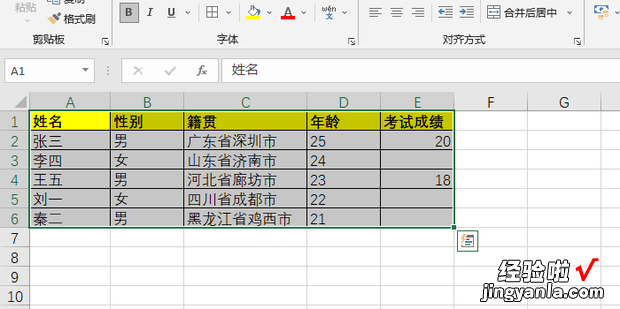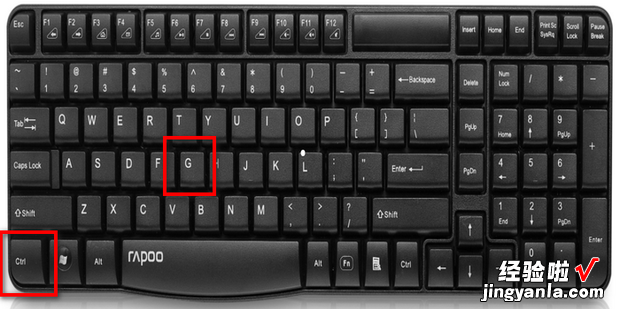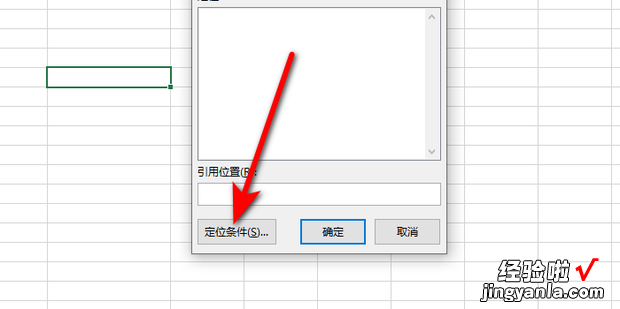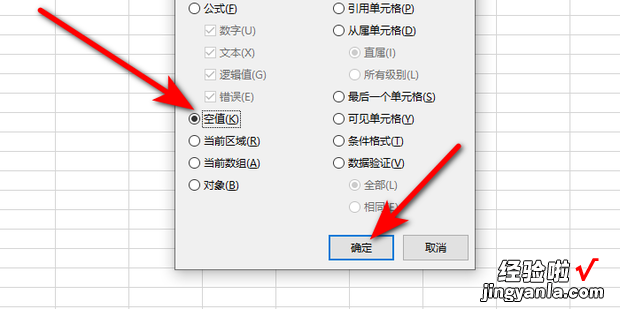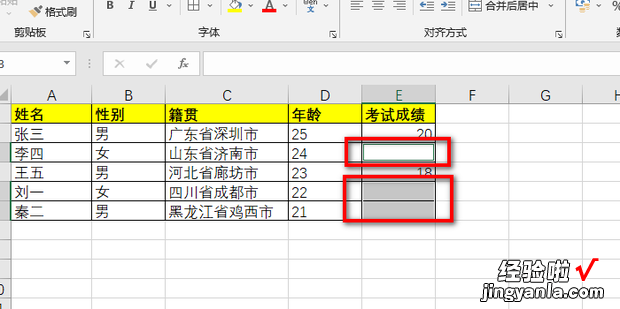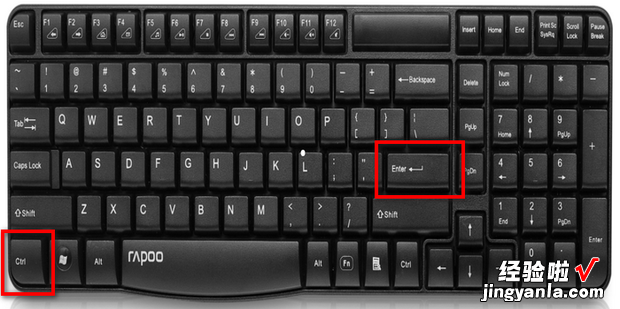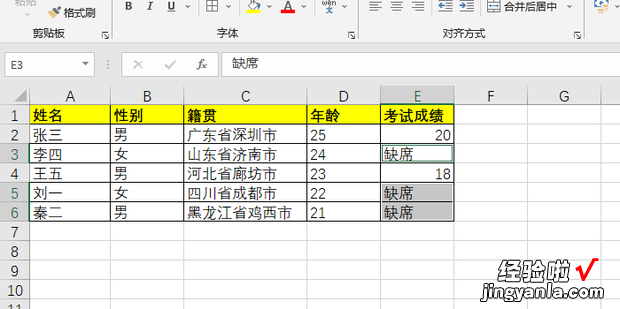现在给大家介绍一下Excel表格—如何在空白单元格中填入相同数据
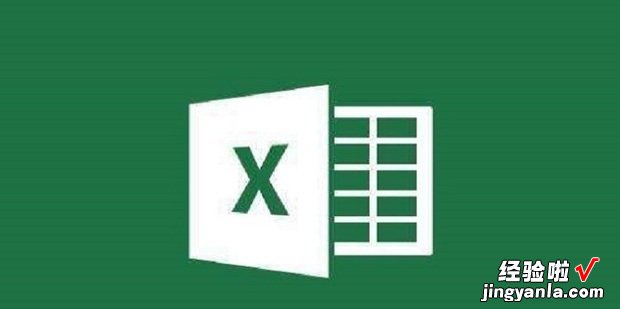
方法
首先选中要进行操作的表格数据 。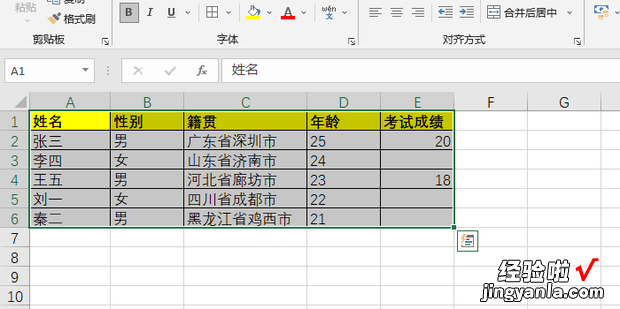
然后按下键盘上的Ctrl+G键调出定位窗口 。
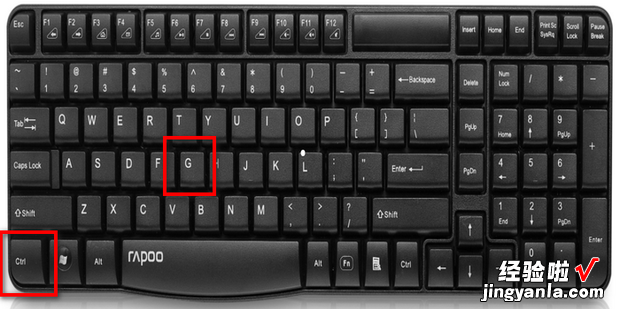
点击定位窗口下方的定位距同笑夜着农条件 。
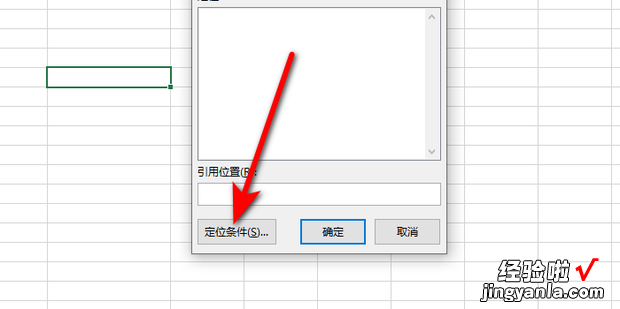
选中空值,然后点击确定 。
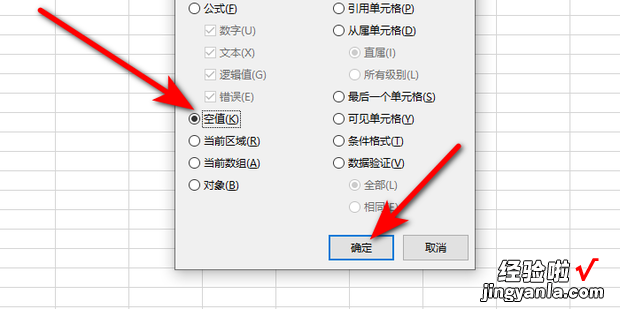
这里可以看到表格数据中的空白单元格被选定了,此时什么都不需要操作只要在键盘输入数据内容 。
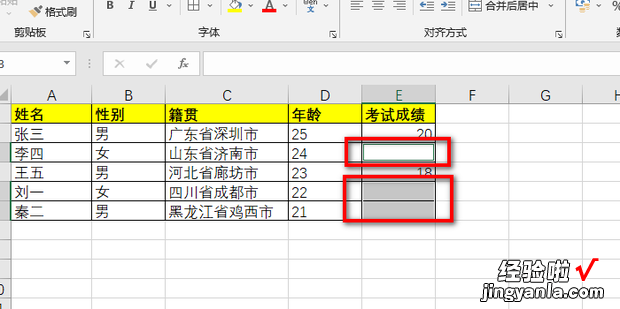
然后按下键盘上的Ctrl+Enter键即可 。
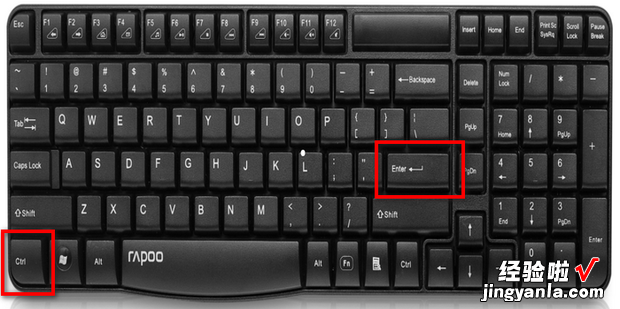
【Excel表格—如何在空白单元格中填入相同数据,excel表格如何拆分一个单元格】
效果展示 。
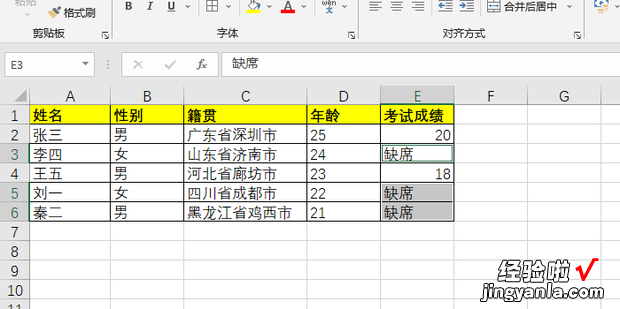
现在给大家介绍一下Excel表格—如何在空白单元格中填入相同数据